
Ovaj softver će održavati i pokretati upravljačke programe, čime će se zaštititi od uobičajenih računalnih pogrešaka i kvara hardvera. Provjerite sve svoje upravljačke programe u 3 jednostavna koraka:
- Preuzmite DriverFix (ovjerena datoteka za preuzimanje).
- Klik Započni skeniranje pronaći sve problematične upravljačke programe.
- Klik Ažuriranje upravljačkih programa kako biste dobili nove verzije i izbjegli kvarove u sustavu.
- DriverFix je preuzeo 0 čitatelji ovog mjeseca.
Veliki broj korisnika izvijestio je da njihove Xbox konzole ne prepoznaju njihove Gold račune čak i ako ih imaju.
Ovaj se problem puno razlikuje kada je riječ o načinu na koji to utječe na vaše igračko iskustvo, ali u većini slučajeva slučajevi, pretplate na Gold i dalje su dostupne, kao i sadržaj koji dolazi s Gold računom.
U ovom ćemo članku istražiti neke od najboljih koraka za rješavanje problema koje možete jednom zauvijek pokušati riješiti.
Što učiniti ako članstvo u Xbox One Gold nije prepoznato?
1. Provjerite web stranicu Xbox Live Status
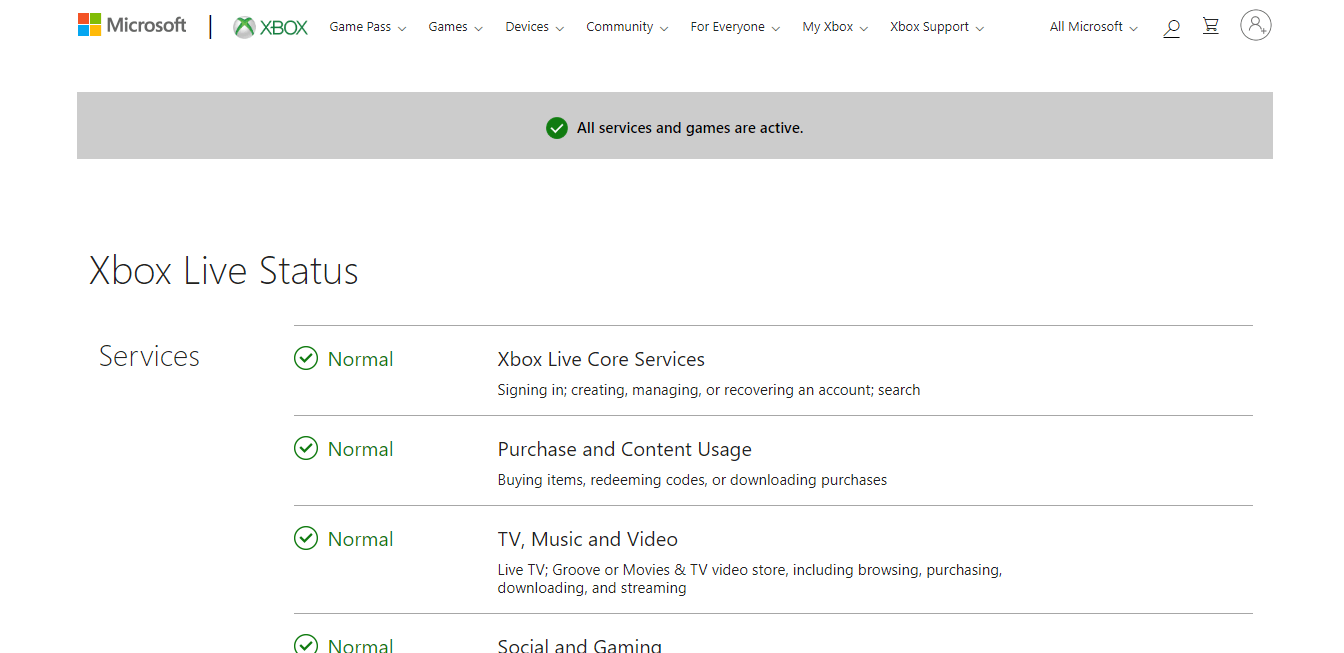
- Prvi korak koji ćete morati poduzeti kada naiđete na ovu poruku o pogrešci je provjera jesu li poslužitelji Xbox Live pokrenuti i rade.
- Da biste to učinili, možete jednostavnokliknite ovu vezuda posjetite službenu stranicu Xbox Live. Ako su poslužitelji označeni zelenom kvačicom, to znači da poslužitelji rade normalno.
- Slijedite sljedeću metodu za rješavanje gore spomenutog problema.
2. Isprobajte metodu ‘odspajanja’

- Odspojite kabel za napajanje s Xboxa.
- Držite pritisnutu tipku za uključivanje / isključivanje 30 sekundi.
- Ponovo priključite sve kabele i pokušajte provjeriti je li problem riješen.
Multiplayer neće raditi na vašem Xbox One? Vratite se u akciju s ovim jednostavnim vodičem!
3. Resetirajte svoj Xbox Live profil i ponovno sinkronizirajte podatke
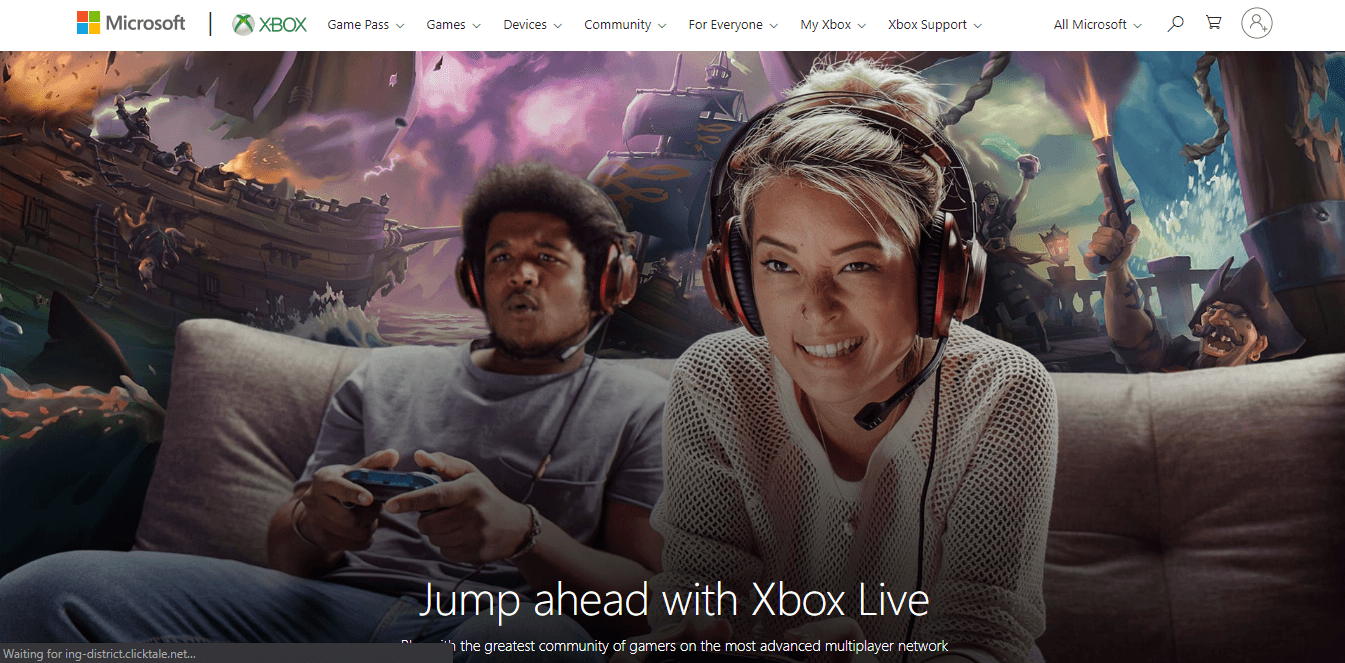
Da biste resetirali svoj profil, slijedite ove korake:
- pritisni Xbox gumb na gamepadu.
- Odaberi Postavke -> Sve postavke.
- Ispod Račun kartica -> odaberite Uklonite račune.
- Odaberite račun koji želite ukloniti.
- Odaberi Ukloniti da potvrdite svoju odluku.
- Nakon završetka postupka -> odaberite Zatvoriti.
- Ponovo pokrenite svoj Xbox.
Da biste ponovno sinkronizirali podatke, slijedite ove korake:
- pritisni Xbox ponovo na svom gamepadu.
- Unutar Prijaviti se kartica -> pomaknite se prema dolje i odaberite Dodaj i upravljaj opcija.
- Prijavite se na svoj Microsoft račun i provjerite nastavlja li problem.
4. Vratite svoju konzolu na tvorničke postavke

- pritisni Xbox gumb na gamepadu.
- Odaberi Sustav -> Postavke -> Sustav -> Konzolainfo.
- Odaberi Resetiratikonzola.
- Na zaslonu Resetiraj konzolu -> odaberite Resetirajte i zadržite moje igre i aplikacije.
- Nakon resetiranja konzole -> normalno se prijavite na svoj račun (postupak brisanja podataka potrajat će neko vrijeme, ali trebao bi riješiti vaš problem).
U ovom smo vodiču razgovarali o najboljim metodama za rješavanje problema članstva u Xbox Live Gold. Slobodno nas obavijestite ako vam je ovaj vodič pomogao komentirajući dolje.
PROČITAJTE I:
- Ova igra ne dopušta dijeljenje na Xbox Live [FIKSIRALI STRUČNJICI]
- Na ovaj način možete popraviti mucanje Gearsa 5 na Xboxu X.
- Kako ispraviti Xbox pogrešku prilikom iskorištavanja kodova

